【小3以上用】プログラミングソフトのインストール方法
- 2020/04/27 更新

このページではEV3ソフトウェアをPCにインストールする方法を解説します。
ここではOSとしてwindows10を使用していますが、他のバージョンでも同様のインストールが可能です。
うまくできない場合は、問題のある手順番号を記録した上でサポートセンターまでお問合せ下さい。
1.下記のURLをクリック
2.リダイレクトの警告の中にあるリンクをクリック
3.Windows(7,8,10)になっているか確認する
4.日本語になっているか確認する
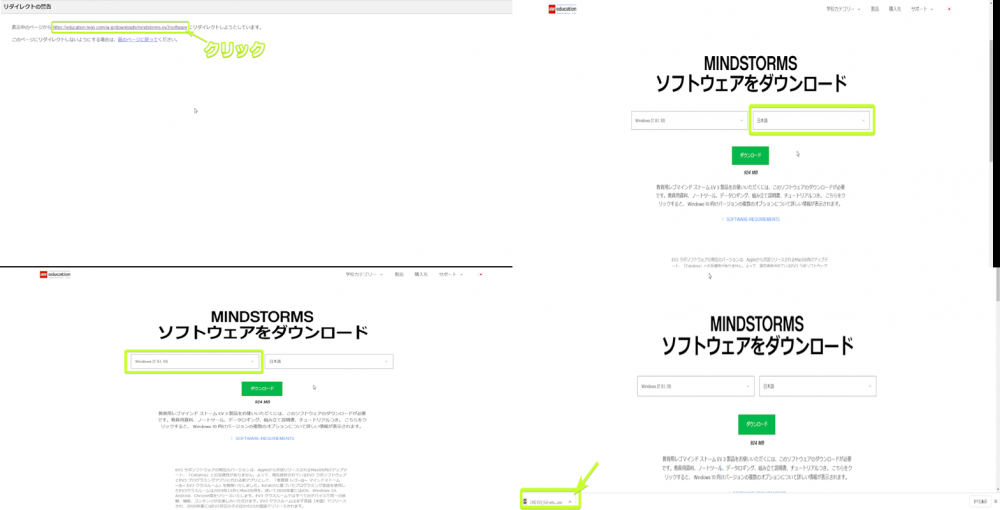
5.ダウンロードボタンをクリック
ダウンロードには5分~10分程度(回線速度により異なります)かかります。
6.ダウンロードしたファイルを実行する(ダブルクリック)
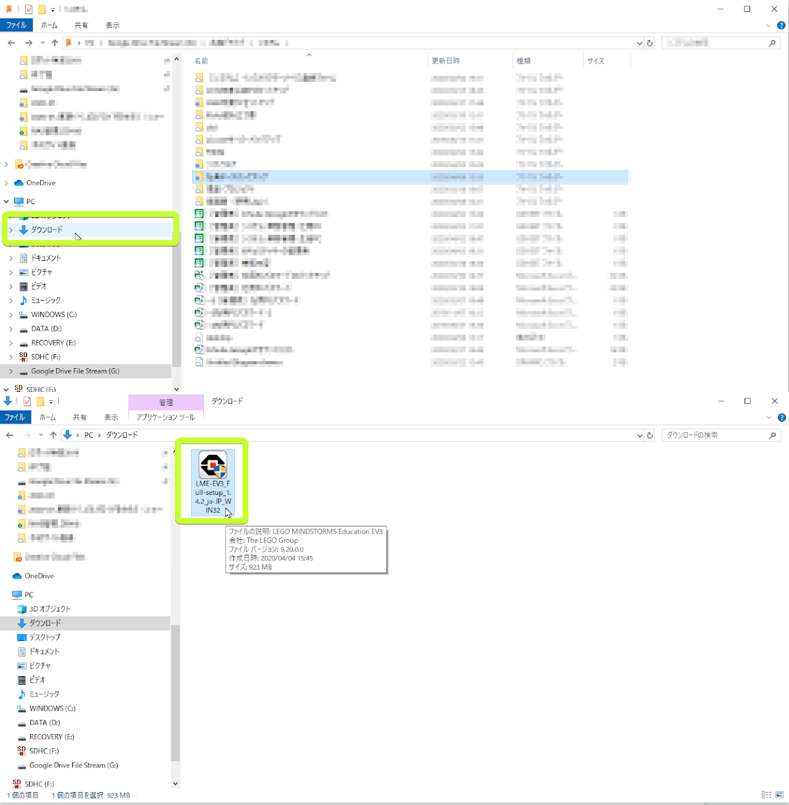
ダウンロードしたファイルは「Cドライブ>Users>ユーザー名>ダウンロード」フォルダの中にあります。
エクスプローラーを開き左の欄から「ダウンロード」をクリック
8.インストールファイルを実行(ダブルクリック)
ファイル名は「LME-EV3_Full-setup_1.4.2_ja-JP_WIN32」です。
9.管理者権限が必要になるのでパスワードを入力。
10.しばらく待つと下記のような画面になります。
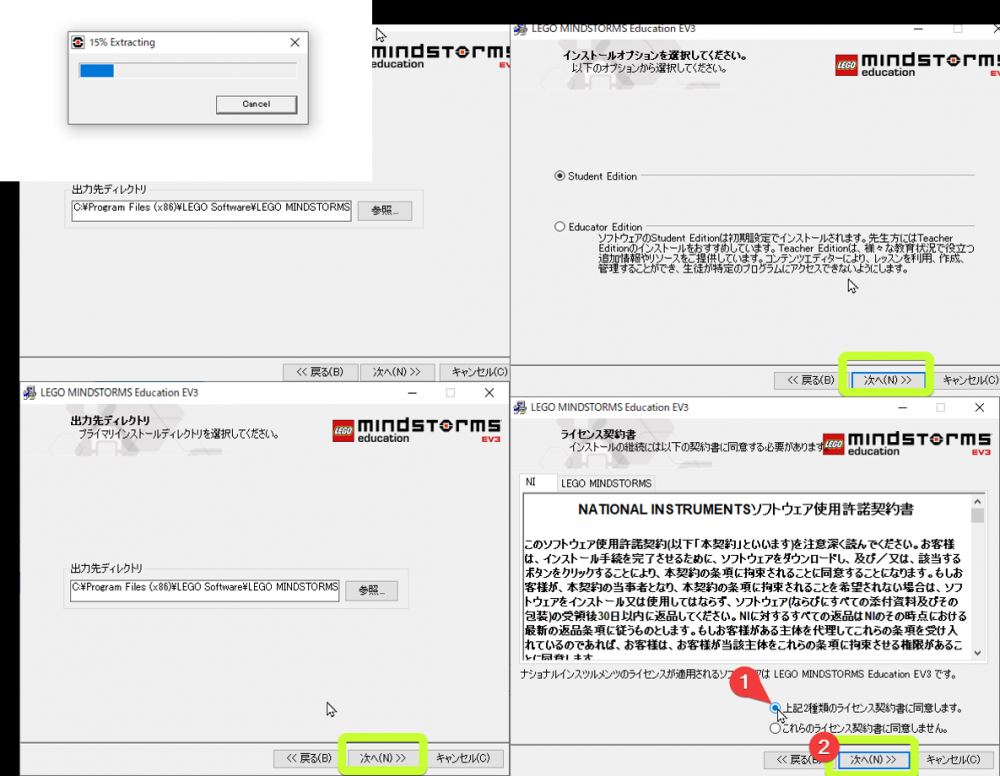
変更せずに「次へ」をクリック
「上記2種類のライセンス契約に同意します」の横のラジオボタンをクリック
「次へ」をクリック
ライセンス契約書に同意した上で「次へ」をクリック
15.インストール作業が自動で進むので待ちます。
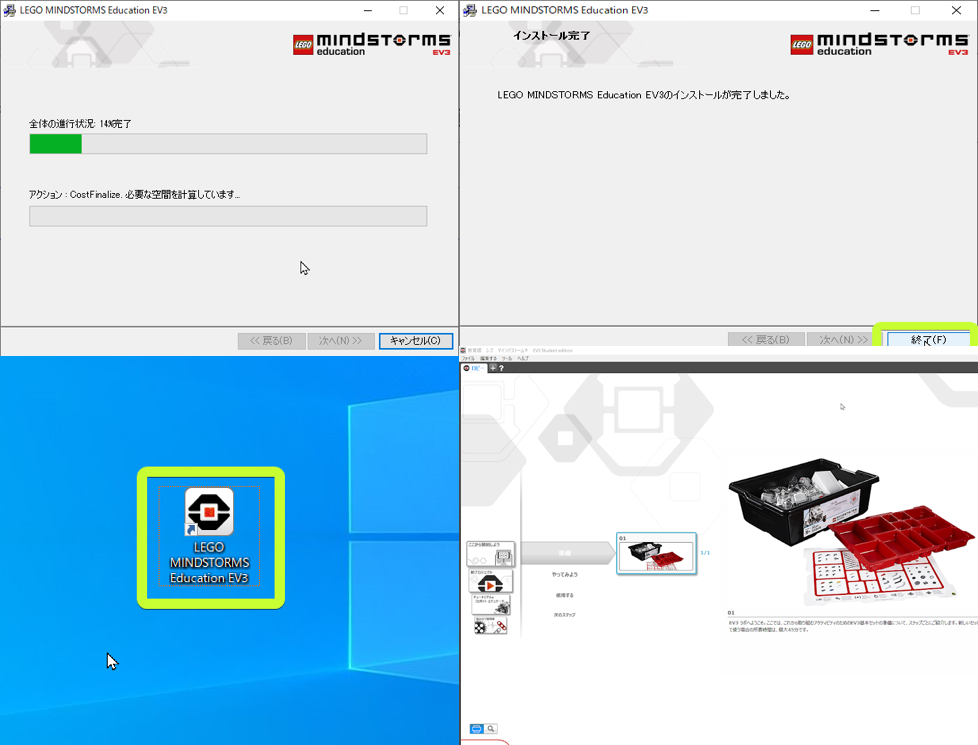
16.「終了」をクリック
起動できることを確認する。
デスクトップ上にあるアイコンをダブルクリック
起動するのをしばらく待ちます。
初期画面が表示されたら成功です。


